如何开启远程快速助手? Win10如何开启远程桌面协助?
时间:2017-07-04 来源:互联网 浏览量:
今天给大家带来如何开启远程快速助手?,Win10如何开启远程桌面协助?,让您轻松解决问题。
无可否认,Win10正在改变我们的生活——网友。Win10拥有很多实用的功能,其中有一项叫做“快速助手”,这项功能可以帮助我们的计算机快速有效的进行远程连接。自远程功能组件加入Windows以来,使用者甚少,这项“快速助手”,已经在Win10 Build 10.1.14393以上版本集成,阅读下文了解Win10开启远程桌面协助的方法。

操作步骤:
1、打开菜单旁边的搜索,搜索“快速助手”打开之后可以看见“获取协助”“提供协助”,如果你是想让别人控制你就选着“获取协助”,如果你是想远程连接协助他人的就选择“提供协助”
提示:要启动微软快速助手可以通过Cortana键入“快速助手”启动,也可以在“Windows 附件”程序组中找到。

2、如果你是获取协助的就将共享的安全代码告诉提供协助者,(登录成功后会生成一个6位的共享安全代码,在10分钟内未使用这个安全代码将会过期失效)这样就可以进行远程协助了。
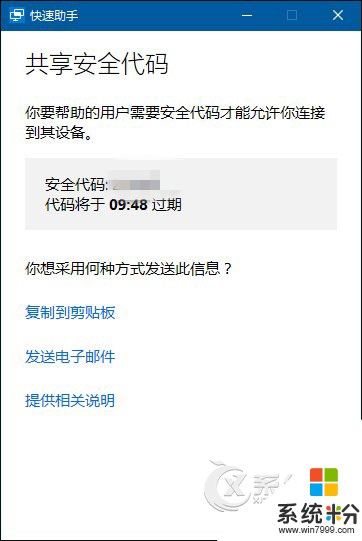
3、下面来看下快速助手连接对方后电脑的操作界面,可以看出非常简洁。受协助方可以通过顶部的工具条来暂停或停止桌面共享,而帮助方除了可以实时操控对方计算机系统外,还可以利用工具栏提供的功能对当前界面添加批注,也可以快速启动任务管理器
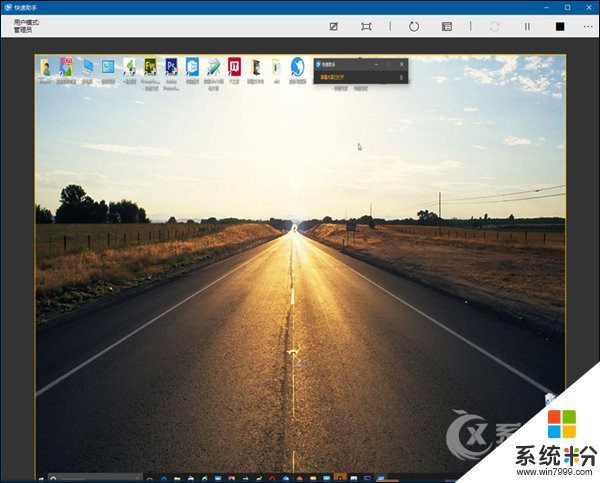

4、但需要的注意的是,你不可以在同一个Microsoft Account 桌面登录进行远程共享连接,另外微软助手的界面虽看起来很现代化,但它还是一个EXE程序,进程名称为:“quickassist.exe”,通过资源监视器发现,微软快速助手的连接机制并未采用点对点方式,而是通过微软站点进行两点的通讯数据中转,在监控窗口可以看到它使用443端口接到微软站点上,就是是443端口应该是加密通讯,除了拥有更好的网络穿透 力,还提供了安全的通讯方式,因为需要使用 Microsoft Account 发起共享连接,而且必须通过微软通道中转,从而避免了被乱用的可能,降低了安全风险。
上诉便是关于Win10开启远程桌面协助的方法,远程操作前请确认桌面一些重要资料已经转移。
以上就是如何开启远程快速助手?,Win10如何开启远程桌面协助?教程,希望本文中能帮您解决问题。
相关教程
win10系统教程推荐
- 1 电脑快捷搜索键是哪个 win10搜索功能的快捷键是什么
- 2 win10系统老是卡死 win10电脑突然卡死怎么办
- 3 w10怎么进入bios界面快捷键 开机按什么键可以进入win10的bios
- 4电脑桌面图标变大怎么恢复正常 WIN10桌面图标突然变大了怎么办
- 5电脑简繁体转换快捷键 Win10自带输入法简繁体切换快捷键修改方法
- 6电脑怎么修复dns Win10 DNS设置异常怎么修复
- 7windows10激活wifi Win10如何连接wifi上网
- 8windows10儿童模式 Win10电脑的儿童模式设置步骤
- 9电脑定时开关机在哪里取消 win10怎么取消定时关机
- 10可以放在电脑桌面的备忘录 win10如何在桌面上放置备忘录
win10系统热门教程
- 1 W10系统电脑一直重启怎么办,W10系统解决循环重启的方法
- 2 Win10正式版怎么让壁纸自动换?Win10壁纸自动切换设置方法!
- 3 为什么win10只有重启后才能进入系统 求助wp开机蓝屏重启的解决方法
- 4Win10系统服务和组策略空白无显示的解决方法
- 5激活windows 10 教育版 win10教育版激活方法
- 6Ghost Win10系统下载 迅雷地址!
- 7win10 32位office卸载及64位office2016安装激活的方法
- 8win10怎么连接xp的打印机 XP系统如何在WIN10上连接打印机
- 9Win10如何一次选中多个文件夹?电脑一次选中多个文件夹的方法!
- 10要查看win10电脑硬盘读写速度该怎么办 查看win10电脑硬盘读写速度的方法
最新win10教程
- 1 桌面文件放在d盘 Win10系统电脑怎么将所有桌面文件都保存到D盘
- 2 管理员账户怎么登陆 Win10系统如何登录管理员账户
- 3 电脑盖上后黑屏不能唤醒怎么办 win10黑屏睡眠后无法唤醒怎么办
- 4电脑上如何查看显卡配置 win10怎么查看电脑显卡配置
- 5电脑的网络在哪里打开 Win10网络发现设置在哪里
- 6怎么卸载电脑上的五笔输入法 Win10怎么关闭五笔输入法
- 7苹果笔记本做了win10系统,怎样恢复原系统 苹果电脑装了windows系统怎么办
- 8电脑快捷搜索键是哪个 win10搜索功能的快捷键是什么
- 9win10 锁屏 壁纸 win10锁屏壁纸设置技巧
- 10win10系统老是卡死 win10电脑突然卡死怎么办
